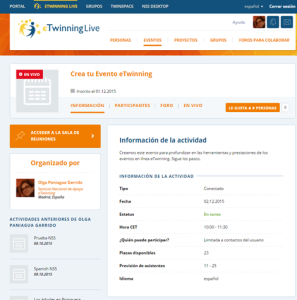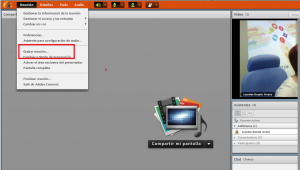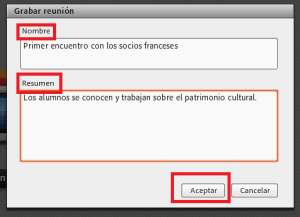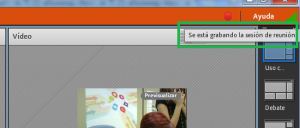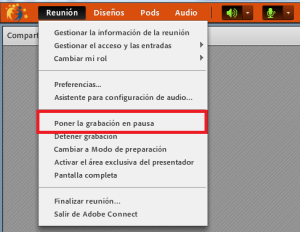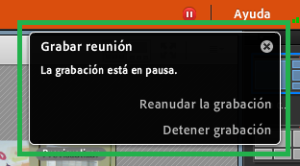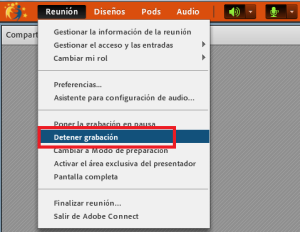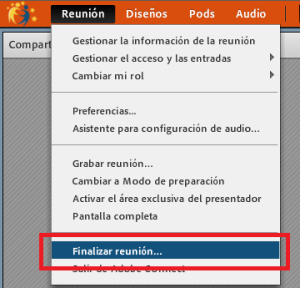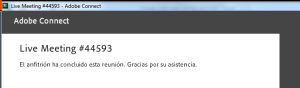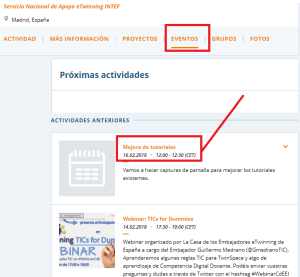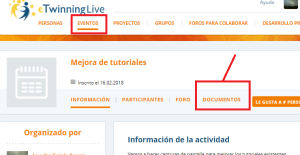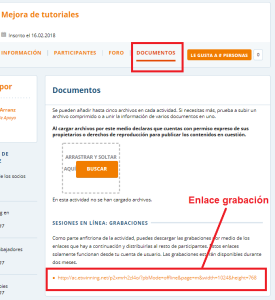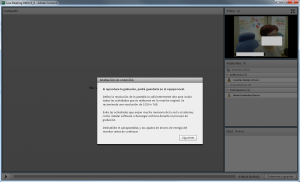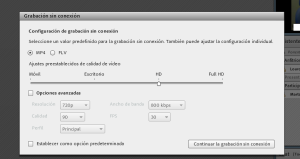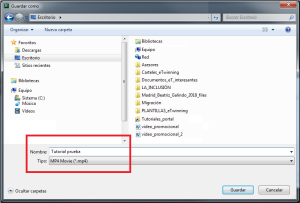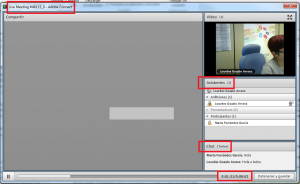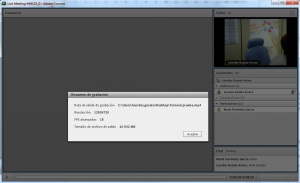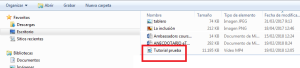Titorial que che indica paso a paso como organizar un evento online (videoconferencia) en eTwinning Live, como gravar a sesión e como recuperar a gravación.
1) Accede ó teu Escritorio eTwinning Live. Selecciona a pestana EVENTOS. Seguidamente, OS TEUS EVENTOS. Selecciona o evento/videoconferencia no que vas participar.
2) Accede á sala da videoconferencia:
Cuando apareza a sala, no menú superior, desprega a lista de Reunión:
Antes de comezar a gravar, comproba o audio, o son, a cámara, e todos aqueles elementos que poidan contribuír a mellorar a gravación.
3) Fai clic en Gravar reunión. Aparecerá esta ventá; cumprimenta os campos, e presiona Aceptar.
A gravación comeza.
Observa que na parte superior do lateral dereito aparece un botón vermello que che indica que a gravación está en proceso.
A gravación comeza.
Observa que na parte superior do lateral dereito aparece un botón vermello que che indica que a gravación está en proceso.
Na parte dereita, ó lado do botón vermello de gravación aparecerá esta mensaxe:
Se queres deter a gravación definitivamente, segundo en que momento da videoconferencia esteas, ou ben fas clic en Deter a gravación sobre ese recadro negro ou vas ó despregable Reunión e fas clic en Deter gravación.
5) Finaliza a reunión:
O sistema devólveche esta pantalla:
*******************************************
Como recuperar a gravación do evento anterior?
1) No Escritorio eTwinning Live, pestana EVENTOS, OS TEUS EVENTOS, selecciona o evento que gravaches. Fai clic sobre o título do evento.
2) Na páxina que aparece, fai clic en DOCUMENTOS .
3) Na parte inferior da páxina nova que sae, observa que hai un enlace; é o enlace á gravación. Fai clic sobre el.
4) Observa o texto que aparece nese recadro branco: Se reproduce a gravación, poderá gardala no equipo local. É dicir, para recuperar toda a grabación, tes que deixar que a reprodución chegue ó final de todo.
5) Fai clic en Seguinte
6) Fai clic en Continuar a gravación sen conexión. O sistema pídeche que poñas o lugar no que a vas gardar.
7) Comeza a reprodución da reunión. Deixa que chegue ó final.
Unha vez rematada a reprodución, aparece esta mensaxe. Fai clic en Aceptar.
Sáeche a ruta de acceso ó ficheiro no que se almacenou. Acepta.
O proceso rematou.
8) Vai á carpeta onde está aloxado o vídeo e comproba que funciona, que se pode reproducir.
Observación: os eventos online (videoconferencia) organizados no TwinSpace non se poden gravar.